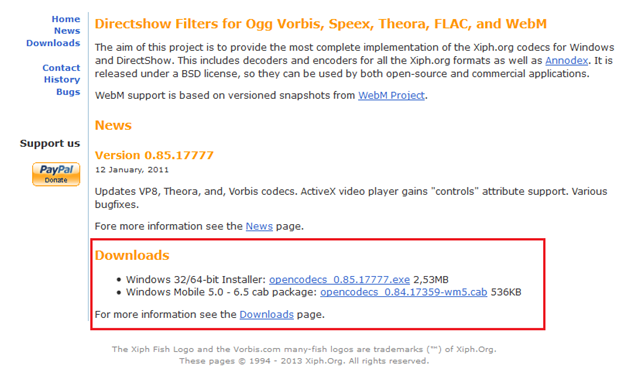Το Windows Media Player παίζει FLAC?
Το Windows Media Player είναι ένα πολύ διάσημο και άμεσα διαθέσιμα μέσα παίζει εργαλείο στην αγορά. Χρησιμοποιείται ως ένα πρωτεύον media player από την πλειοψηφία των χρηστών του λειτουργικού Συστήματοσ των Windows. Αλλά όταν πρόκειται για ευελιξία, υποστηρίζει μόνο περιορισμένες μορφές ήχου και βίντεο μέσα ενημέρωσης. Μία τέτοια παραμελημένες μορφές είναι FLAC. FLAC είναι μια ακουστική κωδικοποίηση μορφή που εξασφαλίζει μια μη απωλεστική συμπίεση ψηφιακού ήχου, καθώς μπορεί να μειώσει το αρχείο μέγεθος έως το 60% του πραγματικού μεγέθους του. Δυστυχώς, η μορφή FLAC είναι που υποστηρίζεται από την πιο προηγμένη παίκτες media μόνο και άλλες συσκευές αναπαραγωγής πολυμέσων όπως το Windows Media Player δεν υποστηρίζουν αυτήν τη μορφή ήχου. Αλλά ευτυχώς, οι παίκτες κανονική πολυμέσων όπως το Windows Media Player μπορεί επίσης να παίξει FLAC αρχείο ακολουθώντας μερικές τεχνικές. Μπορείτε να παίξετε FLAC αρχείο σε ένα πρόγραμμα αναπαραγωγής πολυμέσων των Windows για τη μετατροπή σε μορφή Windows Media Player που υποστηρίζονται ή η εγκατάσταση ενός κωδικοποιητή FLAC στον υπολογιστή σας για να προσθέσετε υποστήριξη FLAC στο Windows Media Player. Σε αυτό το άρθρο, παρέχουμε δύο λύσεις για να προσθέσετε υποστήριξη μορφή FLAC αρχείο στο Windows Media Player!
- Λύση 1. Αναπαραγωγή FLAC στο Windows Media Player μετά τη μετατροπή σε υποστηριγμένο σχήμα
- Λύση 2. Αναπαραγωγή FLAC με το Windows Media Player με την εγκατάσταση του κωδικοποιητή FLAC
Λύση 1. Αναπαραγωγή FLAC στο Windows Media Player μετά τη μετατροπή σε υποστηριγμένο σχήμα
Η πρώτη λύση είναι να μετατρέψετε το αγαπημένο σας FLAC αρχείο σε μια μορφή ήχου του Windows Media Player που υποστηρίζονται και να παίξει στη συνέχεια. Ευτυχώς, UniConverter μπορεί να κάνει αυτό για σας, ακολουθώντας μερικά απλά βήματα. UniConverter σας δίνει επιπλέον δυνατότητες, όπως τη μετατροπή μεταξύ δημοφιλή φορμά ήχου και βίντεο, λήψη και επεξεργασία βίντεο πριν από τη μετατροπή, κλπ. Ελέγξτε μερικά από τα κύρια χαρακτηριστικά της UniConverter παρακάτω.
Αποκτήστε UniConverter - Καλύτερο βίντεο μετατροπέα για τα Windows
- Μετατρέψτε το βίντεο ή audio formats που σας αρέσει σε πολλαπλές μορφές όπως το FLAC, MP3, WAV, WMV, FLV, MP4, M4V, MOV, AVI, ASF κλπ.
- Κατεβάσετε τα βίντεο από όλες σχεδόν τις ιστοσελίδες διαμοιρασμού βίντεο όπως το YouTube, Vimeo, Facebook, DailyMotion, Metacafe και άλλες 10.000 + sites.
- Δημιουργήστε ταινίες DVD για τους παίκτες σας τηλεόραση ή DVD, καθώς και κάνει DVD φάκελο, το .dvdmedia, το αρχείο ISO ή SuperDrive την ανάγκη σας.
- Υποστήριξη μετατροπής σε τυπικές μορφές βίντεο, HD φορμά βίντεο, φορμά ήχου και ακόμη και σε απευθείας σύνδεση μορφές βίντεο όπως το YouTube.
- Απευθείας αναπαραγωγή βίντεο ή ήχου στο λογισμικό με ενσωματωμένο player για να εξασφαλίσει τη μετατροπή ποιότητα και διαχειριστείτε εύκολα όλα τα αρχεία πολυμέσων σας.
Για να μετατρέψετε FLAC σε Windows Media Player μορφή που υποστηρίζεται για αναπαραγωγή
Βήμα 1: Προσθέστε αρχεία ήχου μετατροπέας το FLAC
Φορτώσετε τα αρχεία FLAC που θα θέλατε να μετατρέψετε μεταφέροντας τις μετατροπέας το FLAC ή φόρτωση τους με το «αρχείο > φόρτωση αρχείων πολυμέσων επιλογή στο εργαλείο. Σας επιτρέπει να επιλέξετε πολλαπλά αρχεία ταυτόχρονα πάρα πολύ.

Βήμα 2: Επιλέξτε το Windows Media Player υποστηρίζει μορφή εξόδου
Τώρα, επιλέξτε τη μορφή που θέλετε το αρχείο για να μετατραπεί σε. Ας πούμε, μπορείτε να επιλέξετε τη μορφή MP3. Με UniConverter, μπορείτε ακόμη και επίσης να προσπελάσετε το το ρυθμό μετάδοσης bit, ρυθμός δειγματοληψίας, κανάλι και κωδικοποιητή του αρχείου. Δεν είναι μόνο ότι, ακόμη και μπορείτε να συγχωνεύσει πολλαπλά αρχεία για να δημιουργήσετε εξόδου μόνο και μόνο. Πόσο καλό είναι το that?

Βήμα 3: Ξεκινήστε τη μετατροπή αρχείων FLAC
Τέλος, κάντε κλικ στο κουμπί 'Μετατροπή' και αμέσως θα ξεκινήσει τη μετατροπή των αρχείων σας για την επιθυμητή μορφή εξόδου. Μπορείτε να βάλετε ακόμα υπολογιστή να κλείσει αυτόματα αφού ολοκληρωθεί η μετατροπή αρχείων.

Λύση 2. Αναπαραγωγή FLAC με το Windows Media Player με την εγκατάσταση του κωδικοποιητή FLAC
Αυτό είναι μια άλλη λύση για να απολαύσετε το αγαπημένο σας αρχείο FLAC σε WMP. Υπάρχουν πολλά codecs για το Windows Media Player που βεβαιωθείτε ότι χρήστης μπορεί εύκολα να παίξει FLAC αρχείο στο WMP τους αλλά εμείς θα πρέπει να καλύπτει τον οδηγό για να εγκαταστήσετε τον κωδικοποιητή FLAC που αναπτύχθηκε από XIPH.
Βήμα 1: Η λήψη του κωδικοποιητή FLAC συμβατό με το λειτουργικό σας σύστημα, αποφασίζουν το αρχείο αποθήκευση θέσης και να εγκαταστήσετε στον υπολογιστή σας.
Βήμα 2: Ακολουθήστε τη διαδικασία εγκατάστασης για να εγκαταστήσετε τον κωδικοποιητή FLAC.
Βήμα 3: Μετά την εγκατάσταση, επανεκκινήστε το σύστημά σας ώστε να κάνει τον κωδικοποιητή που λειτουργεί για σας. Τον κωδικοποιητή δεν θα λειτουργήσει σωστά, εάν δεν κάνετε επανεκκίνηση του συστήματος.